win11专业版没有安全中心怎么办 win11安全中心不见了解决方法
更新时间:2024-01-05 11:09:01作者:xinxin
由于微软在win11专业版系统中添加有安全中心功能,能够有效保证电脑运行的安全,从而降低病毒入侵的几率,可是当用户想要对win11系统中安全中心进行设置时,却发现安全中心不见了,对此win11专业版没有安全中心怎么办呢?以下就是小编带来的win11安全中心不见了解决方法。
推荐下载:win11官方iso镜像下载
具体方法:
1、右击任务栏中的开始,在上方的选项菜单中选择“Windows PowerShell(管理员)”。
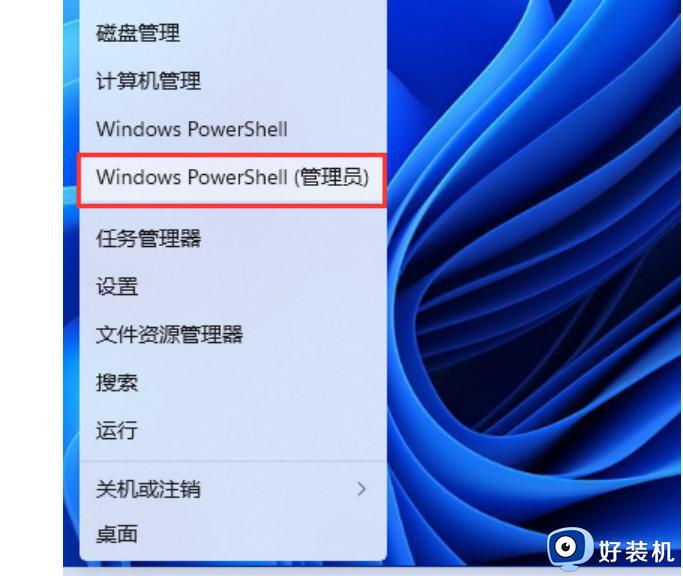
2、进入界面后,输入“Set-ExecutionPolicy Unrestricted”命令,回车键运行。
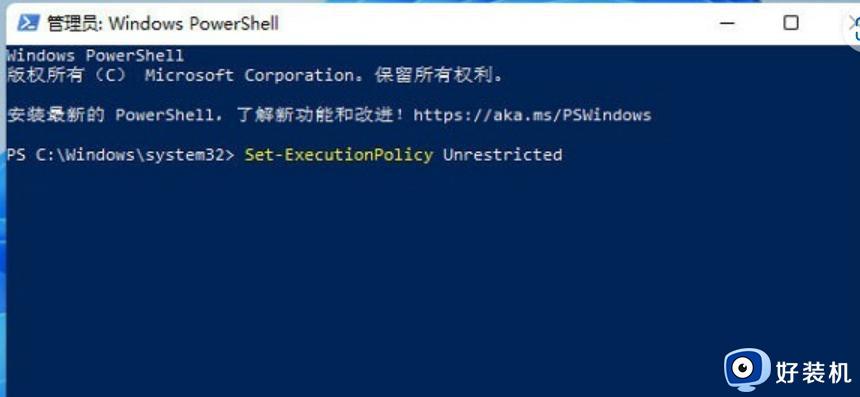
3、接着输入“Get-AppXPackage -AllUsers | Foreach {Add-AppxPackage -DisableDevelopmentMode -Register “$($_.InstallLocation)AppXManifest.xml”}”按下回车键执行命令。
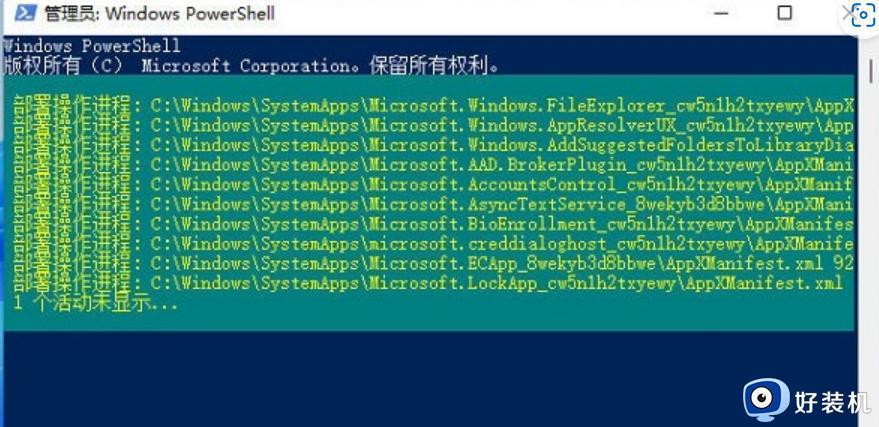
4、然后输入命令“Get-AppxPackage Microsoft.SecHealthUI -AllUsers | Reset-AppxPackage”,回车键运行。
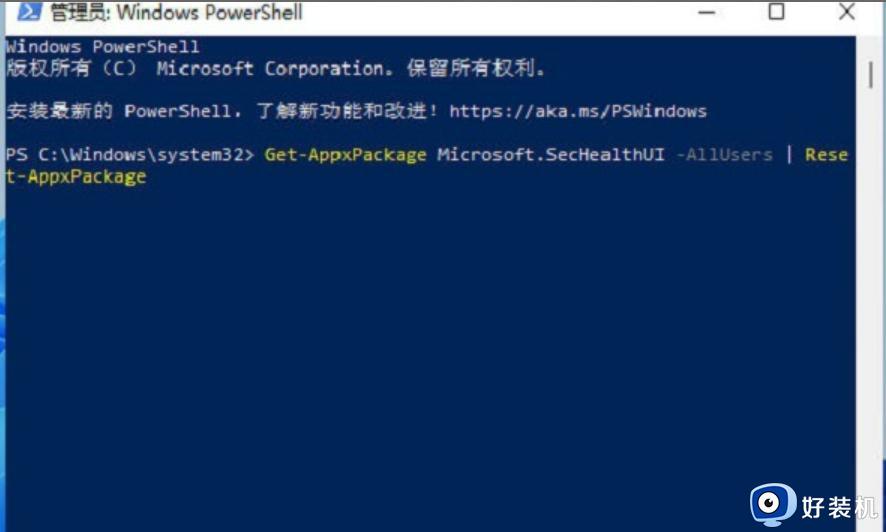
5、最后就可以将windows安全中心打开了。
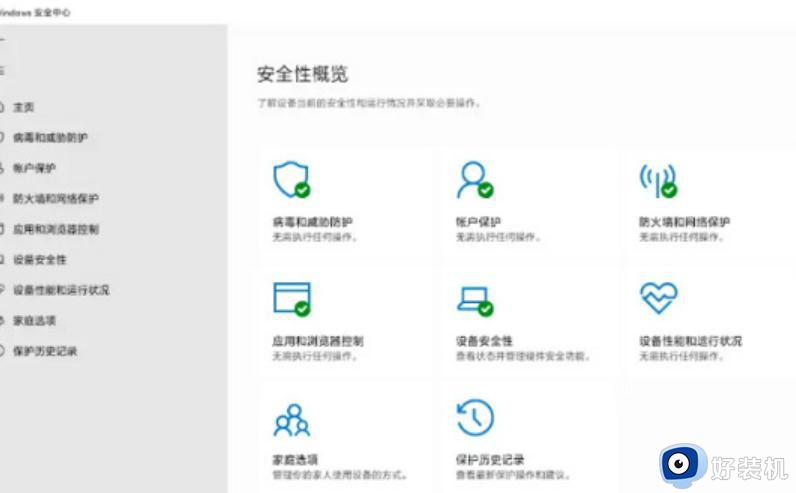
以上就是小编给大家讲解的有关win11安全中心不见了解决方法了,有遇到这种情况的用户可以按照小编的方法来进行解决,希望本文能够对大家有所帮助。
win11专业版没有安全中心怎么办 win11安全中心不见了解决方法相关教程
- win11没有安全中心是怎么回事 win11安全中心不见了如何恢复
- windows11专业版安全中心怎么关闭 win11专业版安全中心的关闭教程
- win11找不到安全中心怎么办 win11安全中心没有了处理方法
- win11安全中心图标消失的解决方法 win11安全中心图标不见了怎么办
- win11怎么下载安全中心 win11如何安装安全中心
- win11不显示安全中心怎么回事 win11安全中心不见的解决方法
- win11为什么没有安全中心 windows11安全中心没有了如何解决
- win11如何解决没有安全中心 win11没有安全中心的恢复方法
- win11安全中心图标没了的解决方法 win11没有安全中心图标怎么办
- windows11安全中心是英文怎么办 w11安全中心变成英文了怎么解决
- win11家庭版右键怎么直接打开所有选项的方法 win11家庭版右键如何显示所有选项
- win11家庭版右键没有bitlocker怎么办 win11家庭版找不到bitlocker如何处理
- win11家庭版任务栏怎么透明 win11家庭版任务栏设置成透明的步骤
- win11家庭版无法访问u盘怎么回事 win11家庭版u盘拒绝访问怎么解决
- win11自动输入密码登录设置方法 win11怎样设置开机自动输入密登陆
- win11界面乱跳怎么办 win11界面跳屏如何处理
win11教程推荐
- 1 win11安装ie浏览器的方法 win11如何安装IE浏览器
- 2 win11截图怎么操作 win11截图的几种方法
- 3 win11桌面字体颜色怎么改 win11如何更换字体颜色
- 4 电脑怎么取消更新win11系统 电脑如何取消更新系统win11
- 5 win10鼠标光标不见了怎么找回 win10鼠标光标不见了的解决方法
- 6 win11找不到用户组怎么办 win11电脑里找不到用户和组处理方法
- 7 更新win11系统后进不了桌面怎么办 win11更新后进不去系统处理方法
- 8 win11桌面刷新不流畅解决方法 win11桌面刷新很卡怎么办
- 9 win11更改为管理员账户的步骤 win11怎么切换为管理员
- 10 win11桌面卡顿掉帧怎么办 win11桌面卡住不动解决方法
